Ένα φιλμ μικρού μήκους είναι μια δημοφιλής ταινία μικρού μήκους, την οποία μπορείτε να μοιραστείτε σε ιστότοπους κοινωνικών μέσων. Εάν πρέπει απλώς να φτιάξετε μια ταινία μικρής στάσης με ένα ή δύο λεπτά, πρέπει να περάσετε πολύ χρόνο και περίπλοκη διαδικασία. Αλλά με Το Windows Movie Maker, όλα μπορούν να γίνουν ευκολότερα. Απλώς μάθετε τη λεπτομερή διαδικασία για να δημιουργήσετε μια ταινία διακοπής κίνησης με το Windows Movie Maker.

Stop Motion Windows Movie Maker
Εάν σκοπεύετε να δημιουργήσετε μια ταινία διακοπής κίνησης με το Windows Movie Maker, θα χρειαστείτε πρώτα αρκετές φωτογραφίες. Για να έχετε ένα καλύτερο εφέ διακοπής κίνησης με το WMM, μπορείτε να προσπαθήσετε να τραβήξετε κάθε εικόνα και να εγγράψετε κάθε καρέ της ταινίας ταυτόχρονα. Κατά τη διάρκεια της ηχογράφησης, πρέπει να μετατοπίζετε λίγο το σχήμα και να μετακινείτε την εικόνα στο πίσω μέρος κάθε κίνησης, όλες οι εικόνες θα ληφθούν σε συνδυασμό των πλαισίων. Ακολουθήστε τα επόμενα βήματα για να βρείτε συγκεκριμένες λεπτομέρειες σχετικά με τον τρόπο δημιουργίας ενός βίντεο Stop Motion με το Movie Maker.
Όπως αναφέρθηκε, ένα βίντεο διακοπής κίνησης αποτελείται απλώς από ένα αντικείμενο που κινείται φυσικά σε μικρές αυξήσεις καρέ προς καρέ. Για να δείτε όλα τα καρέ στη σειρά, το κοινό μπορεί να πάρει την ψευδαίσθηση της κίνησης. Πριν ξεκινήσετε να φτιάχνετε την ταινία, το πρώτο πράγμα που πρέπει να κάνετε είναι να γράψετε ένα περίγραμμα της ταινίας σας και να τραβήξετε τις φωτογραφίες. Διατηρήστε τα πάντα στο ίδιο πλαίσιο είναι πιο εύκολο για εσάς να επεξεργαστείτε, οπότε λάβετε όλα τα βίντεο το συντομότερο δυνατό. Μόλις προετοιμάσετε τα πάντα, μπορείτε να τακτοποιήσετε τις εικόνες για να κάνετε βίντεο διακοπής κίνησης με το Window Movie Maker.
Μόλις λάβετε όλες τις εικόνες που θέλετε, μπορείτε να τις εισαγάγετε στο Window Movie Maker και να δημιουργήσετε μια στάση κίνησης. Αρχικά, βρείτε το κουμπί "Προσθήκη βίντεο και φωτογραφιών" και προσθέστε τις φωτογραφίες. Μετά από αυτό θα πρέπει να κάνετε προεπισκόπηση όλων των εικόνων και να τακτοποιήσετε τη σειρά σύμφωνα με το εφέ διακοπής κίνησης. Ελέγξτε τις φωτογραφίες σας σε περίπτωση που δεν είναι όλες σε χρονολογική σειρά. Φυσικά, μπορείτε επίσης να χρησιμοποιήσετε το "Ctrl + A" για να επιλέξετε όλες τις εικόνες στο Windows Movie Maker, με τις οποίες μπορείτε να κάνετε αλλαγές για όλες τις φωτογραφίες ταυτόχρονα.
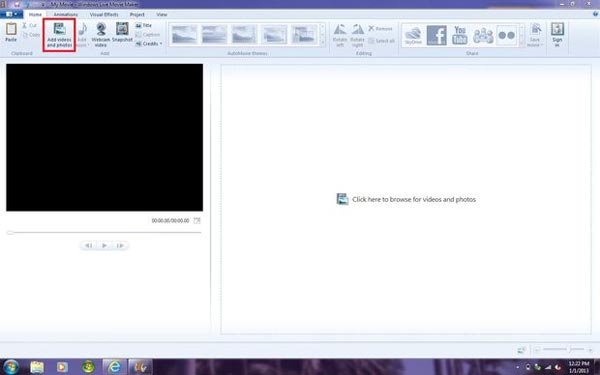
Στη συνέχεια, επεξεργαστείτε όλες τις φωτογραφίες του Stop Motion στο Windows Movie Maker. Ορίστε πρώτα τη διάρκεια μεταξύ κάθε δύο φωτογραφιών. Μπορείτε να ρυθμίσετε μεταξύ 0.1-1 δευτερολέπτων ανάλογα με τον αριθμό των φωτογραφιών. Στη συνέχεια, κάντε προεπισκόπηση του αποτελέσματος και προσαρμόστε τη διάρκεια πιο αργή ή ταχύτερη όπως θέλετε. Φυσικά μπορείτε επίσης να προσθέσετε καρέ ή να διαγράψετε μερικές φωτογραφίες για να ελέγξετε την ταχύτητα της ταινίας. Απλώς κάνετε προεπισκόπηση της ταινίας συχνά και ελέγξτε το χρονοδιάγραμμα για να βεβαιωθείτε ότι λειτουργεί η απεικόνιση διακοπής κίνησης. Βεβαιωθείτε ότι πρέπει να είναι ο κατάλληλος χρόνος μεταξύ των εικόνων που θα πρέπει να είναι ένα από τα πιο σημαντικά πράγματα για να δημιουργήσετε μια ταινία διακοπής κίνησης στο Movie Maker.
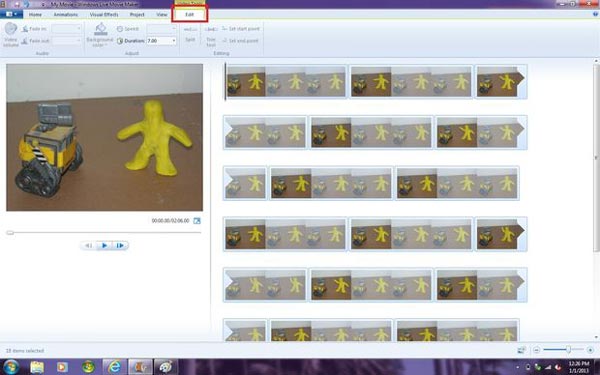
Για να δημιουργήσετε ένα καλό βίντεο διακοπής κίνησης με το Windows Movie Maker, μπορείτε επίσης να προσθέσετε μουσική, σχόλια ή άλλα αρχεία ήχου στο βίντεο. Στην πραγματικότητα υπάρχουν περισσότερα άλλα αρχεία που μπορείτε να προσθέσετε στο βίντεο διακοπής κίνησης, όπως τίτλοι ή πιστώσεις στην αρχή και στο τέλος. Επιπλέον, μπορείτε επίσης να προσθέσετε κάποια παρότρυνση για δράση ή άλλα εφέ βίντεο στην ταινία, μπορείτε να κατεβάσετε μερικά επιπλέον στοιχεία για να κάνετε μια στάση κίνησης με δυνατότητες του Windows Movie Maker. Απλώς κάντε μια τελική προεπισκόπηση πριν κάνετε ένα βίντεο διακοπής κίνησης στο Movie Maker.
Τέλος, μπορείτε να αποθηκεύσετε το βίντεο διακοπής κίνησης στον υπολογιστή σας. Συνήθως το πρόγραμμα αποθηκεύει το αρχείο εξόδου ως WAV, στο οποίο πρέπει να κάνετε κλικ στην μπλε καρτέλα στην επάνω αριστερή πλευρά της οθόνης. Και μετά κάντε κλικ στο κουμπί "Αποθήκευση ταινίας" και επιλέξτε "Για υπολογιστή". Ονομάστε το βίντεο προτού εξαγάγετε βίντεο διακοπής κίνησης από το Movie Maker στον υπολογιστή. Θα χρειαστούν λίγα λεπτά για τη δημιουργία του βίντεο διακοπής κίνησης. Για να αποθηκεύσετε τα αρχεία με άλλους σε ιστότοπους κοινωνικών μέσων ή smartphone, θα πρέπει επίσης να μετατρέψετε το αρχείο WAV αρχεία ως MP4 ή άλλες μορφές.
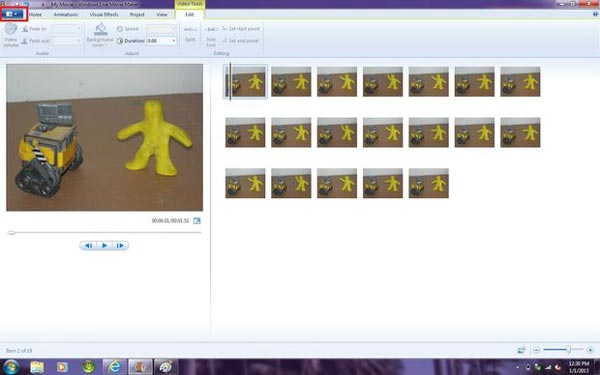
Υπάρχει κάποιος άλλος δημιουργός ταινιών για να φτιάξει μια ταινία στάσης με ευκολία; Aiseesoft Συσκευή προβολής διαφανειών θα πρέπει πάντα να είναι μια καλή επιλογή Όταν τοποθετείτε όλες τις εικόνες της κίνησης διακοπής, μπορείτε να προσαρμόσετε τα εφέ, να προσθέσετε φίλτρα, επικαλύψεις, κείμενο και τίτλο, στοιχεία κίνησης, μουσική και άλλα άλλα στοιχεία για να δημιουργήσετε ταινίες διακοπής κίνησης. Αυτό που είναι πιο σημαντικό, μπορείτε να πάρετε την ταινία μέσα σε λίγα λεπτά. Θα πρέπει να είναι η καλύτερη εναλλακτική λύση για την παραγωγή ταινιών διακοπής κίνησης στο Movie Maker. Απλώς κατεβάστε το πρόγραμμα για να δημιουργήσετε μια ικανοποιητική ταινία.
1. Δημιουργήστε παρουσίαση διαφανειών από όλα τα αρχεία βίντεο / φωτογραφιών / ήχου.
2. Δημιουργήστε προβολή διαφανειών σε HD και άλλα βίντεο.
3. Προσαρμόστε τα εφέ παρουσίασης για καλύτερη απόλαυση.
4. Παρέχονται πολλές δημιουργικές δυνατότητες για να κάνουν τα βίντεό σας να ξεχωρίζουν, όπως φίλτρα και επικαλύψεις, κείμενο και τίτλους, στοιχεία κίνησης, μεταβάσεις, μουσική κ.λπ.
5. Απολαύστε την παρουσίαση σε πολλές δημοφιλείς συσκευές, όπως iPhone, iPod, Xbox, τηλέφωνο Google, LG, PS 3/4 κ.λπ.
Η λύση για να σταματήσετε την κίνηση με το Movie Maker είναι περίπλοκη. Όχι μόνο για τη λήψη φωτογραφιών για κάθε καρέ, αλλά και για τη σύνδεση όλων των καρέ και τη ρύθμιση της διάρκειας. Επιπλέον, πρέπει να δώσετε ιδιαίτερη προσοχή στο βίντεο πριν το εξαγάγετε με το Windows Movie Maker. Για να δημιουργήσετε μια εκπληκτική ταινία διακοπής κίνησης με το Windows Movie Maker, θα πρέπει να είστε πολύ υπομονετικοί, αλλά αν σας αρέσει να το κάνετε, απλώς απολαύστε τη διασκέδαση.